今天給大家帶來win7資源管理器打不開服務器運行失敗,win7資源管理器打不開服務器運行失敗怎麼解決,win7資源管理器打不開服務器運行失敗,win7資源管理器打不開服務器運行失敗怎麼處理,讓您輕鬆解決問題。
win7資源管理器打不開服務器運行失敗 win7資源管理器打不開服務器運行失敗怎麼辦。我們在使用電腦的時候,總是會遇到很多的電腦問題。當我們的電腦出現了資源管理器打不開無法運行的問題的時候,我們應該怎麼辦呢?一起來看看吧。
第一,任務管理器的運行文件丟失,可能引起任務管理器打不開這個問題的解決方法是從其他的係統拷一份任務管理器的運行文件TaskMgr.EXE,覆蓋到係統盤中的system32文件夾就可以了。
第二,任務管理器打不開的情況還有可能是權限方麵引起的原因這種情況的處理方法非別是修改注冊表和進行組策略操作。
修改注冊表:
首先點擊開始,然後點擊運行,輸入regedit後回車。
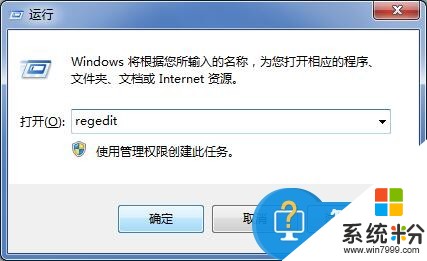
在注冊表編輯器中展開。

HKEY_CURRENT_USERSoftwareMicrosoftWindowsCurrentVersionPolicies。
如無System項,則在這個注冊表項下麵創立新項 System 在此新項下創建名為 DisableTaskMgr 的“字串符值”或者“DWORD值” 鍵值為1就會禁止任務管理器,鍵值為0則解除禁止。
組策略操作:
開始--運行--輸入gpedit.msc後回車。

在組策略中選擇"本地計算機"策略,用戶配置,管理模板,係統,Ctrl+Alt+Del 選項。然後在這個列表中選擇刪除任務管理器的屬性,在這個屬性中的設置標簽中點擊已禁用或未配置這兩個單項。確定就可以了。
對於我們在遇到了電腦中的資源管理器打不開的問題的時候,我們就可以利用到上麵給你們介紹的解決方法進行處理,希望能夠解決你們的難題。
以上就是win7資源管理器打不開服務器運行失敗,win7資源管理器打不開服務器運行失敗怎麼解決,win7資源管理器打不開服務器運行失敗,win7資源管理器打不開服務器運行失敗怎麼處理教程,希望本文中能幫您解決問題。
Win7相關教程